20 dicas e truques do Android para obter o máximo do seu telefone
Publicados: 2022-01-29O Android é um sistema operacional móvel notavelmente poderoso e inovador que frequentemente supera o iOS da Apple no suporte a novas tecnologias. 5G, pagamento NFC, teclados personalizados… a lista continua. Toda essa funcionalidade de última geração cria um sistema operacional complexo e extenso. No nível da superfície, a interface é simples o suficiente para usuários casuais - que querem apenas enviar mensagens de texto, fazer chamadas e usar seus aplicativos - mas ocultos em uma ou duas camadas profundas na interface estão todos os tipos de configurações e ferramentas de usuários avançados. Você só precisa saber onde procurar.
Queremos que você possa usar o sistema operacional móvel do Google como um chefe, e nossa lista de sugestões e atalhos pode ajudá-lo a fazer exatamente isso. Essas são apenas algumas das maneiras pelas quais você pode tirar proveito do sistema operacional do Google - há uma lista tão profunda de recursos que você sem dúvida encontrará mais. Certifique-se de verificar nossa lista dos melhores aplicativos Android também e sinta-se à vontade para entrar em nossa seção de comentários na parte inferior do artigo. Podemos adicioná-los a futuras atualizações desta história!
1. Desinstale aplicativos que você não precisa
A maioria dos telefones Android vem com uma porção saudável de aplicativos pré-instalados. Muitos serão bem-vindos por quase todos — mapas, e-mail, navegador e assim por diante — mas, sem dúvida, há alguns que você não quer ou não precisa. Se você não é uma pessoa de podcast, não precisa de um aplicativo de podcast. E os fornecedores de telefones tendem a incluir vários aplicativos próprios que talvez você nunca precise usar. Basta pressionar longamente o ícone de um aplicativo e selecionar a entrada i para acessar sua página de detalhes, onde você pode desinstalá-lo.
Infelizmente, existem alguns aplicativos de ações que você não pode desinstalar. Por exemplo, se você usa apenas o Firefox ou Edge como navegador da Web, ainda não pode desinstalar o navegador Chrome do Google. Para esses aplicativos, você pode pelo menos escolher Desativar, que os ocultará da interface e liberará recursos do sistema.
2. Use os recursos de bem-estar digital
Não é a coisa mais saudável do mundo ficar acordado a noite toda mandando mensagens de texto e doomscrolling. O modo Bedtime do Android 11 faz parte do recurso Digital Wellbeing. Ele não apenas silencia seu telefone em um horário definido, mas também altera a tela para preto e branco, caso você precise olhar para a tela após o expediente. Há uma opção de pausa no menu suspenso se você precisar de mais tempo antes de se aposentar. Se você está procurando mais dicas de sono, leia nosso artigo sobre como a tecnologia pode ajudar (e prejudicar) seu sono.
Outro recurso de bem-estar recomendado é o modo Focus, que silencia as notificações de aplicativos barulhentos. Alguns telefones, incluindo Pixels e Motorolas recentes, ativam o modo Não perturbe quando você os coloca com a tela voltada para baixo - uma maneira rápida e fácil de aliviar os distúrbios. Por fim, o uso do Perfil de trabalho oculta todos os aplicativos de produtividade na hora de relaxar.
3. Configure o aplicativo Your Phone no Windows
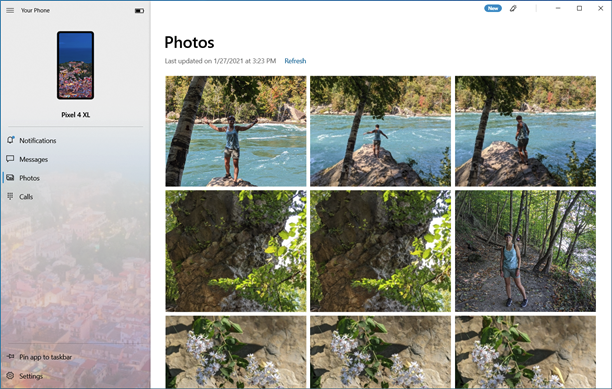
Suspeito que a maioria das pessoas que usa desktops ou laptops Mac provavelmente também esteja usando um iPhone, que oferece ótima integração com o macOS. Mas com o aplicativo de desktop Your Phone para Windows 10, os usuários do Android podem obter a mesma continuidade com seu computador desktop – talvez até mais. É mais fácil iniciar a configuração a partir do seu PC. Vá para a seção Telefone do aplicativo da configuração, escolha Adicionar um telefone e você estará pronto. Você poderá fazer chamadas, enviar textos e ver e usar instantaneamente fotos do telefone em seu PC.
Dispositivos Samsung recentes e o telefone Surface Duo têm ainda mais possibilidades com a opção Link to Windows, incluindo a execução de vários aplicativos Android na área de trabalho no aplicativo Seu Telefone. Se você não estiver executando o Windows, poderá receber mensagens do Android na web — outro recurso irritantemente não oferecido pelo sistema operacional móvel da Apple. Você também pode executar aplicativos Android em um emulador no Windows ou no macOS, mas essa rota não é tão conveniente quanto o Seu telefone do Windows 10.
4. Edite as configurações rápidas
Uma coisa que eu não sou louco no Android é que as configurações rápidas exigem dois furtos para mostrar mais de uma linha - e mesmo depois de fazer isso, você ainda tem duas páginas delas. Você pode certificar-se de que as configurações que você precisa com mais frequência estão lá na primeira linha de deslizar para baixo. Basta clicar no ícone de lápis e você pode adicionar ferramentas úteis, como o modo de foco ou os interruptores do modo escuro.
5. Instale aplicativos da web
Para mim, essa é uma das vantagens mais legais do Android sobre o iOS: você não precisa ter o celular na mão para instalar um app nele. Basta acessar a Google Play Store em seu navegador da Web e você pode instalar remotamente qualquer aplicativo ou jogo, desde que esteja conectado à mesma conta do Google que o telefone usa. Se você tiver vários dispositivos Android em sua conta, você os verá listados quando for instalar. É uma grande conveniência para quando você descobre um aplicativo em seu computador e não quer se atrapalhar com seu telefone para instalar o aplicativo nele.
6. Instale aplicativos de outras fontes
Um dos recursos claramente abertos do Android é que, ao contrário do iOS, você não está restrito a usar a loja de aplicativos de uma empresa. A maioria dos usuários encontrará todos os aplicativos que desejam na Play Store do Google - e existem proteções valiosas que acompanham isso. Se, no entanto, você precisar de algo que não está lá, nada o impede de ir à loja de aplicativos da Amazon, à loja de aplicativos do fabricante do telefone ou até mesmo baixar o aplicativo e instalá-lo como um APK (a extensão para um arquivo de pacote de aplicativos Android) .
Uma observação importante: se você seguir esse caminho, tenha certeza absoluta de que está obtendo o aplicativo de uma fonte confiável, pois as lojas de aplicativos de terceiros são a fonte número um de malware para Android. Faça uma pesquisa primeiro! Certifique-se também de desativar a configuração Instalar aplicativos desconhecidos para a fonte depois de instalar o aplicativo desejado, apenas por precaução.
Um exemplo de por que você pode querer fazer sideload (ou seja, instalar fora da loja de aplicativos oficial) um aplicativo é o jogo mega popular Fortnite. Os usuários do Android podem acessar o site do fabricante do jogo para obter o APK, enquanto os usuários do iPhone que desejam instalar o jogo pela primeira vez estão simplesmente sem sorte. Você pode ler sobre o processo no artigo da PCMag sobre como jogar Fortnite no Android.
7. Instale um aplicativo iniciador
Este é um tipo de personalização que os usuários do iPhone não obtêm: você pode alterar a tela inicial básica do seu telefone instalando um aplicativo inicializador de terceiros da Play Store. Alguns lançadores notáveis são Action Launcher, Apex, o inteligentemente chamado Lawn Chair, Lightning, o Microsoft Launcher, Nova, Niagara e Smart Launcher.
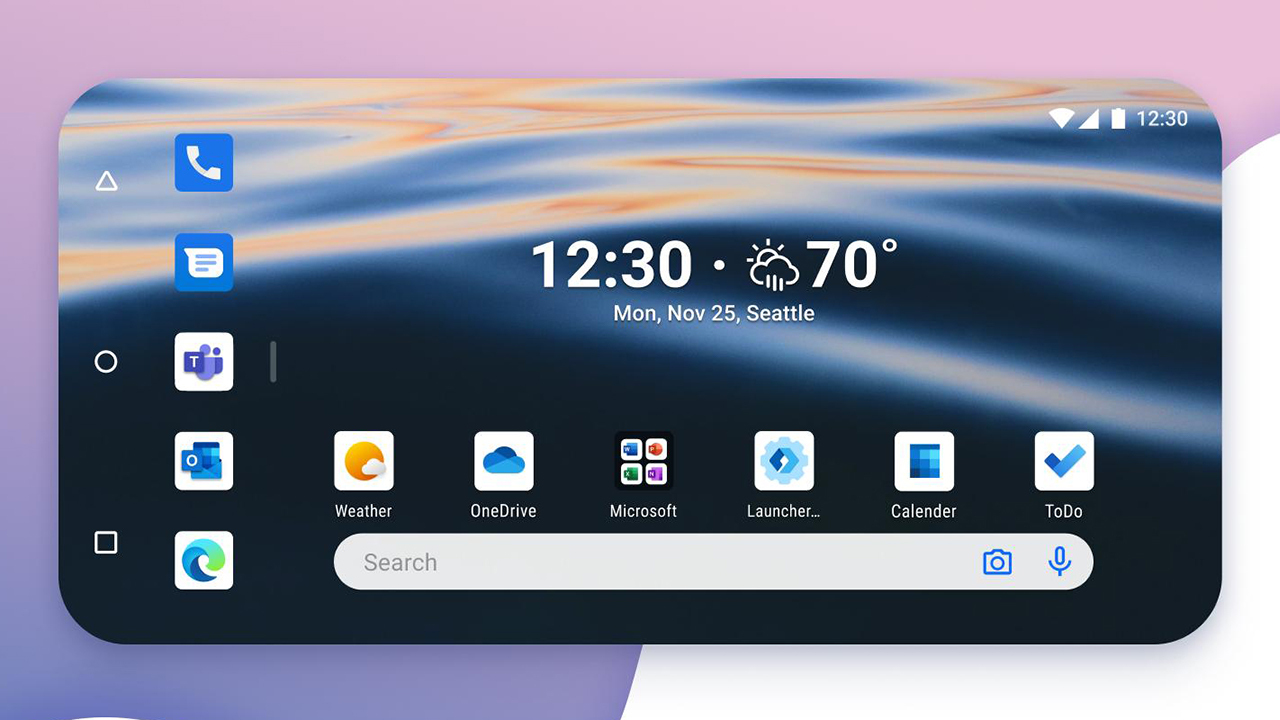
Você pode até fazer seu Android parecer um iPhone com o iniciador do iOS 14, que inclui atalhos da Siri e um ícone da App Store no lugar do ícone Play. Quer voltar aos dias do Windows Phone? Existem lançadores que emulam o design desse sistema operacional também.
8. Personalize notificações de mensagens
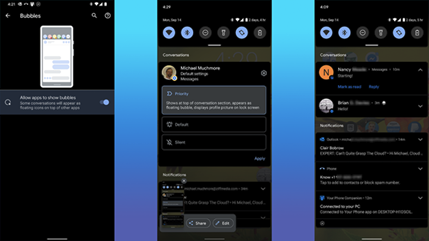
O Android 11 permite que você escolha notificações de mensagens para que alguns contatos tenham mais destaque e as conversas permaneçam juntas. Agora você pode definir que as mensagens apareçam em cima de qualquer outro aplicativo em execução como bolhas. Basta ativá-los em Configurações e definir o contato como Prioridade. Dentro de uma notificação, há outra configuração para Bolhas com três opções: Todas as conversas podem borbulhar, Conversas selecionadas podem borbulhar e Nada pode borbulhar.
9. Adicione widgets e personalize a página inicial
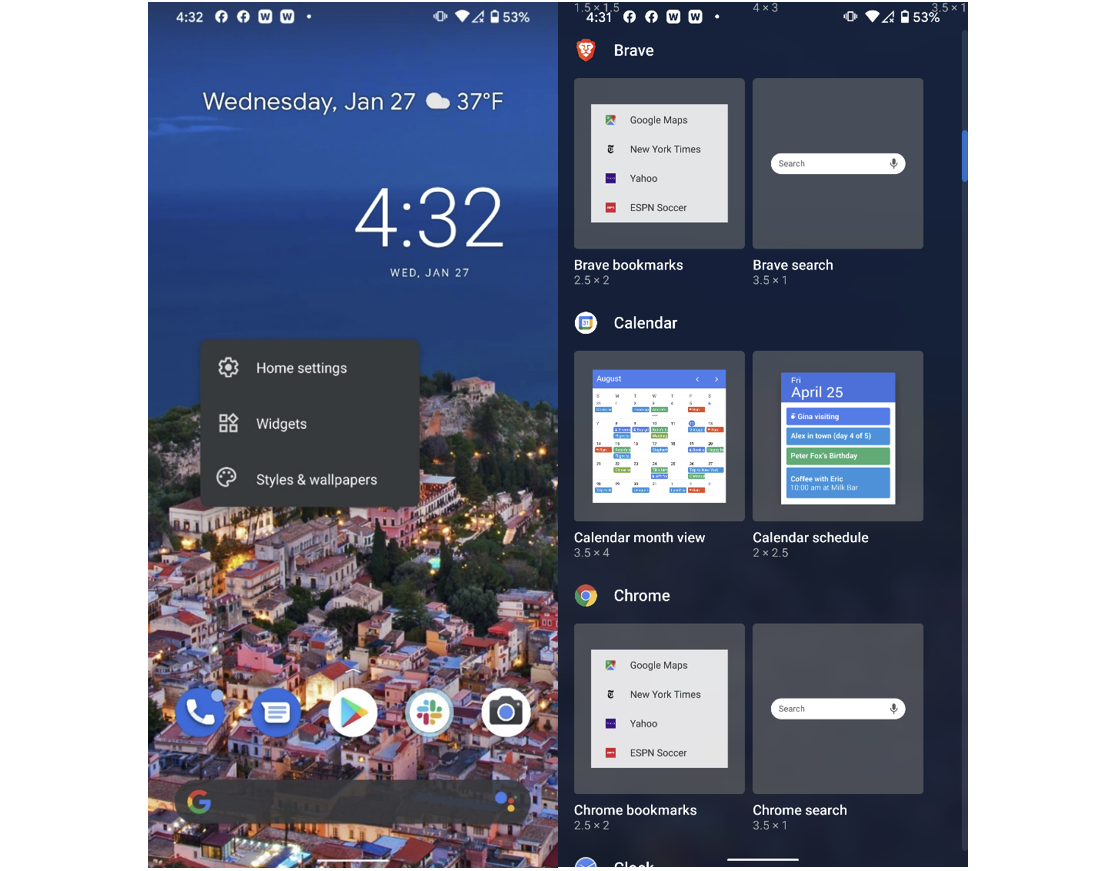
O iOS acaba de ter a capacidade de adicionar widgets à tela inicial com a versão 14. Os usuários do Android podem fazer isso há muito tempo, mas nem todos sabem como. Tudo o que você precisa fazer é pressionar longamente na tela inicial, escolher Widgets e, em seguida, escolher entre a seleção disponibilizada por qualquer aplicativo instalado em seus telefones. Pressionar longamente na tela inicial também oferece outras opções de personalização, como remover a página do feed do Google à esquerda da tela inicial ou desabilitar a rotação da tela para a tela inicial - o que nunca faríamos, porque é legal ver seu tela inicial em paisagem.

10. Reforço do Armazenamento

Uma grande vantagem do Android sobre os iPhones é que alguns modelos de telefone permitem aumentar o armazenamento com um cartão microSD. Isso não apenas permite armazenar mais mídia e aplicativos em seu telefone, mas também oferece uma maneira de transferir grandes quantidades de dados de arquivos entre seu telefone e outros dispositivos. Outra vantagem é que você pode conectar alguns telefones Android a uma unidade de armazenamento USB externa e navegar por seus arquivos. Se o seu telefone tiver uma porta USB-C, você pode simplesmente conectar uma unidade de memória flash USB com uma conexão Tipo-C.
11. Instale o antivírus
Como o Android é muito mais aberto do que o iOS, ou seja, mais parecido com o Windows do que com o macOS, também é mais aberto a ataques de malware. O Google criou muitas proteções fortes, mas recomendamos que você execute um aplicativo antivírus no Android. O guru de segurança da PCMag, Neil Rubenking, recomenda quatro opções da PCMag Editors' Choice: Bitdefender Total Security, Kaspersky Security Cloud, Norton 360 Deluxe e McAfee AntiVirus Plus. A maioria deles também cobre seus dispositivos de desktop. Eles garantem que você não esteja instalando aplicativos ruins e executam verificações regulares de malware. Eles também impedem que os ladrões simplesmente troquem o cartão SIM do seu telefone para obter acesso. Alguns também incluem proteção VPN.
Recomendado por nossos editores



12. Toque duas vezes no botão liga/desliga para abrir a câmera
Ao contrário do iPhone - que, no entanto, inclui um ícone de câmera na tela de bloqueio - a maioria dos telefones Android permite que você toque duas vezes no botão liga / desliga para ligar a câmera. O acesso rápido à câmera é essencial para capturar esses momentos de fuga. Você também pode usar as teclas de volume para focar e tirar a foto. Pressione longamente em qualquer um para iniciar uma gravação de vídeo.
13. Use a fixação de tela
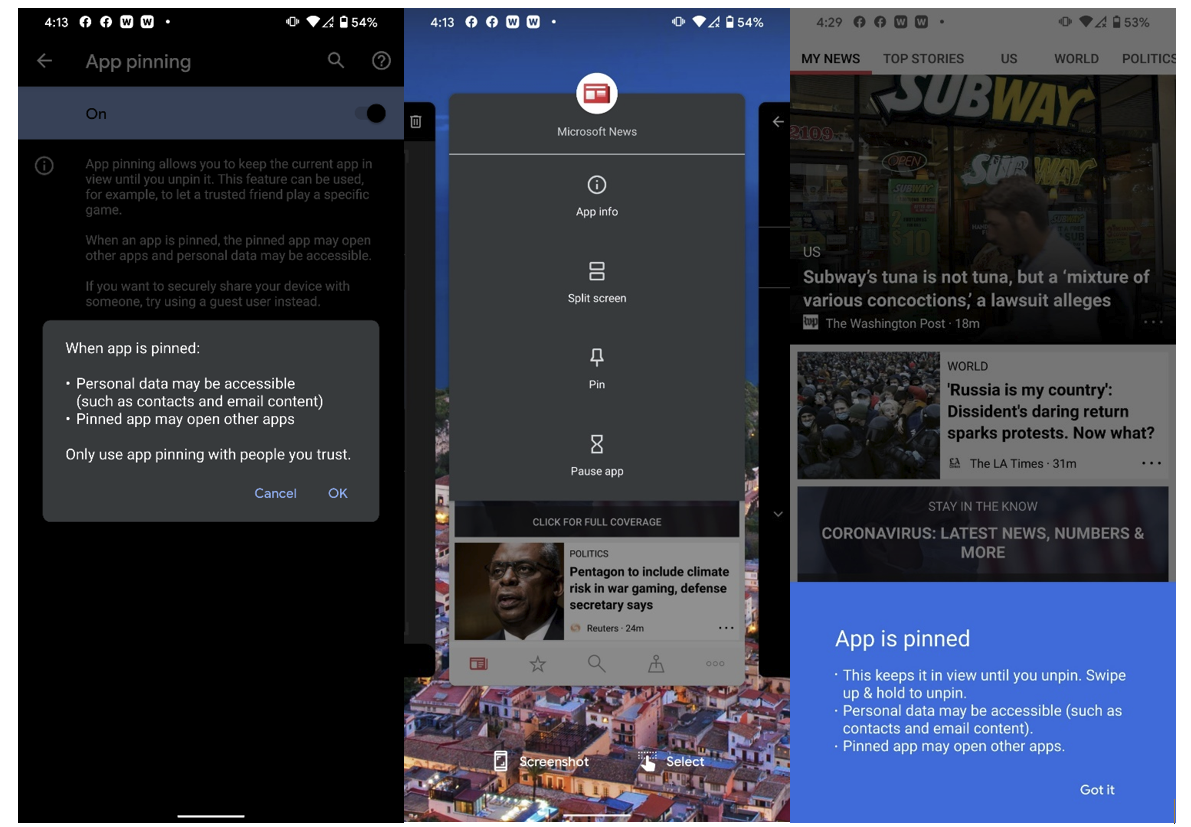
Esta é uma ótima dica de nossos amigos da ExtremeTech.com: Se você precisar entregar seu telefone para outra pessoa e não quiser que ela bisbilhote em outros aplicativos, basta fixar a tela. Se isso não estiver ativado por padrão, você poderá ativá-lo no menu Segurança. Toque no ícone do aplicativo em qualquer aplicativo na interface multitarefa e selecione “Pin” para evitar que eles troquem de aplicativo. Você pode proteger a troca de aplicativos exigindo o PIN do seu telefone. Observe que o ícone do aplicativo na visualização de alternância de aplicativos também permite dividir a tela, pausar as notificações do aplicativo e ver suas informações.
14. Configure o acesso de convidado
Se você quiser dar a outra pessoa um pouco mais de acesso do que a fixação de tela permite, você pode. Para permitir que alguém empreste seu telefone, mas não acesse seus aplicativos, dados ou configurações ou envie mensagens de texto, vá para Configurações> Sistema> Avançado> Vários usuários e ative-o. Opcionalmente, você pode ativar o controle deslizante para Adicionar usuários da tela de bloqueio. Agora você pode deslizar para baixo duas vezes na parte superior do telefone para acessar as Configurações rápidas. Toque no ícone do usuário no canto inferior direito e escolha Adicionar convidado. O telefone demora um pouco para mudar para o modo, que remove todas as contas pessoais (como e-mail), mas permite coisas como chamadas telefônicas, mapas e navegação na web. Apenas os aplicativos Android padrão aparecem, então você não precisa se preocupar com o envio de um post ou tweet do seu convidado no Facebook para sua conta.
15. Gravar Atividade da Tela
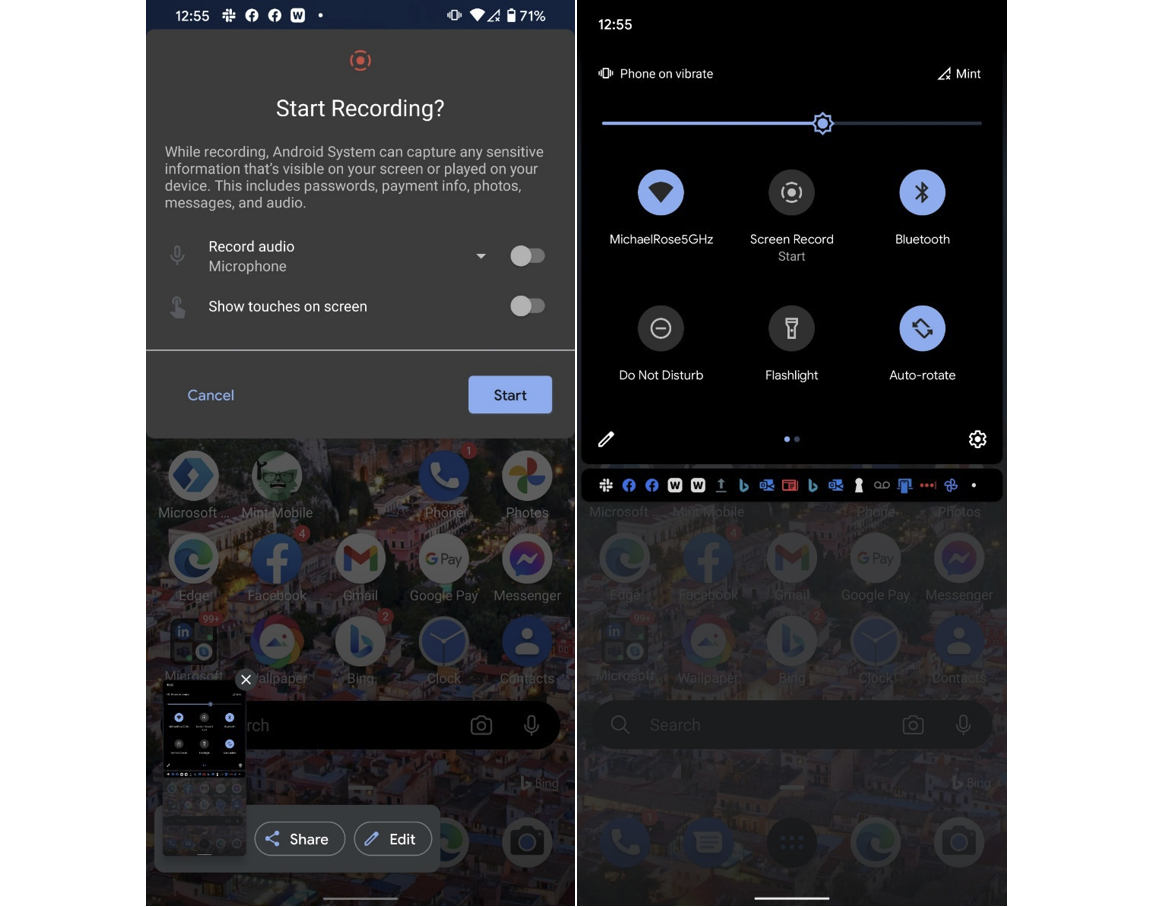
Com o Android 11, o Google adicionou capacidade de gravação de tela integrada diretamente no sistema operacional. Anteriormente, os proprietários de Samsung, LG e OnePlus tinham o recurso, mas agora qualquer telefone com Android 11 o recebe. É simples de usar: basta puxar a sombra superior e escolher Screen Record > Start Recording. Você tem opções para mostrar pontos de toque e gravar áudio ou não. Para interromper a gravação, abaixe a cortina novamente e toque na grande barra vermelha. Funcionou como um encanto em nossos testes, produzindo um arquivo MP4 padrão na galeria de fotos.
16. Use as opções do desenvolvedor
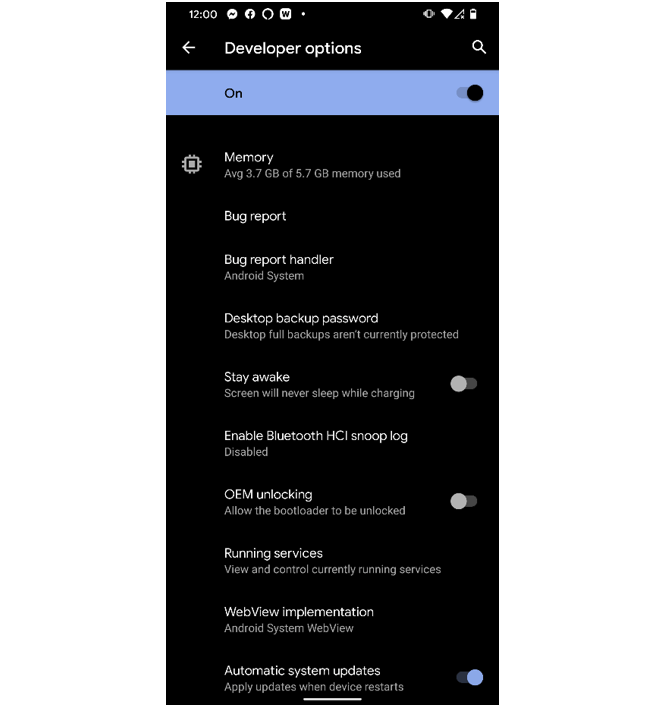
Este vem através de Ben Moore da PCMag. Para ativar isso, vá para a seção Sobre o telefone do aplicativo Configurações, desça até o número da compilação e toque nele sete vezes. Em seguida, vá para Configurações> Sistema> Avançado> Opções do desenvolvedor. A partir daqui, você pode mostrar toques na tela, alterar as opções do dispositivo Bluetooth e definir as preferências de conexão USB, além de muitas outras configurações de interesse apenas para desenvolvedores. Este é definitivamente apenas para o funileiro extremo, e não para o tecnofóbico.
17. Ative Encontrar meu dispositivo
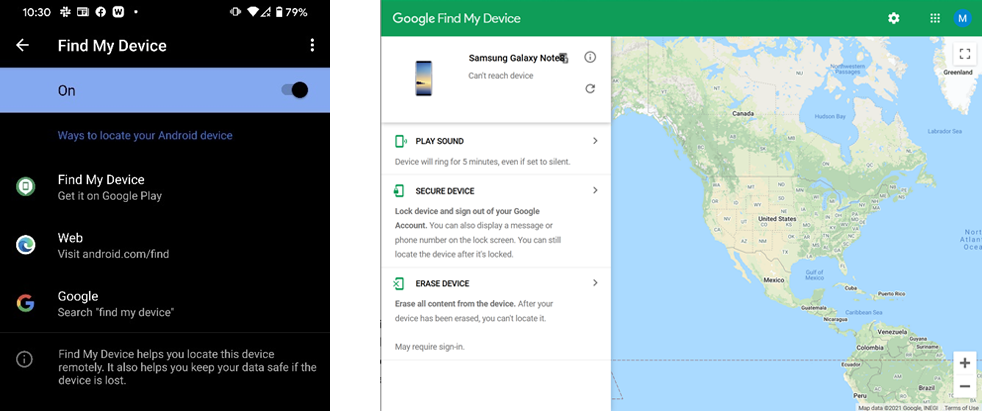
Se você perder seu telefone ou ele for roubado, ambos os sistemas operacionais móveis têm recursos que ajudam a localizá-lo em um mapa. Não apenas isso, mas esses serviços também permitem que você desative o telefone, limpe-o e reproduza um som nele. O sistema operacional móvel da Apple vai um pouco além, permitindo que você exiba seu número ou outra mensagem na tela do dispositivo perdido, algo que não vemos porque o Google não adicionou.
18. Use o modo de economia de bateria
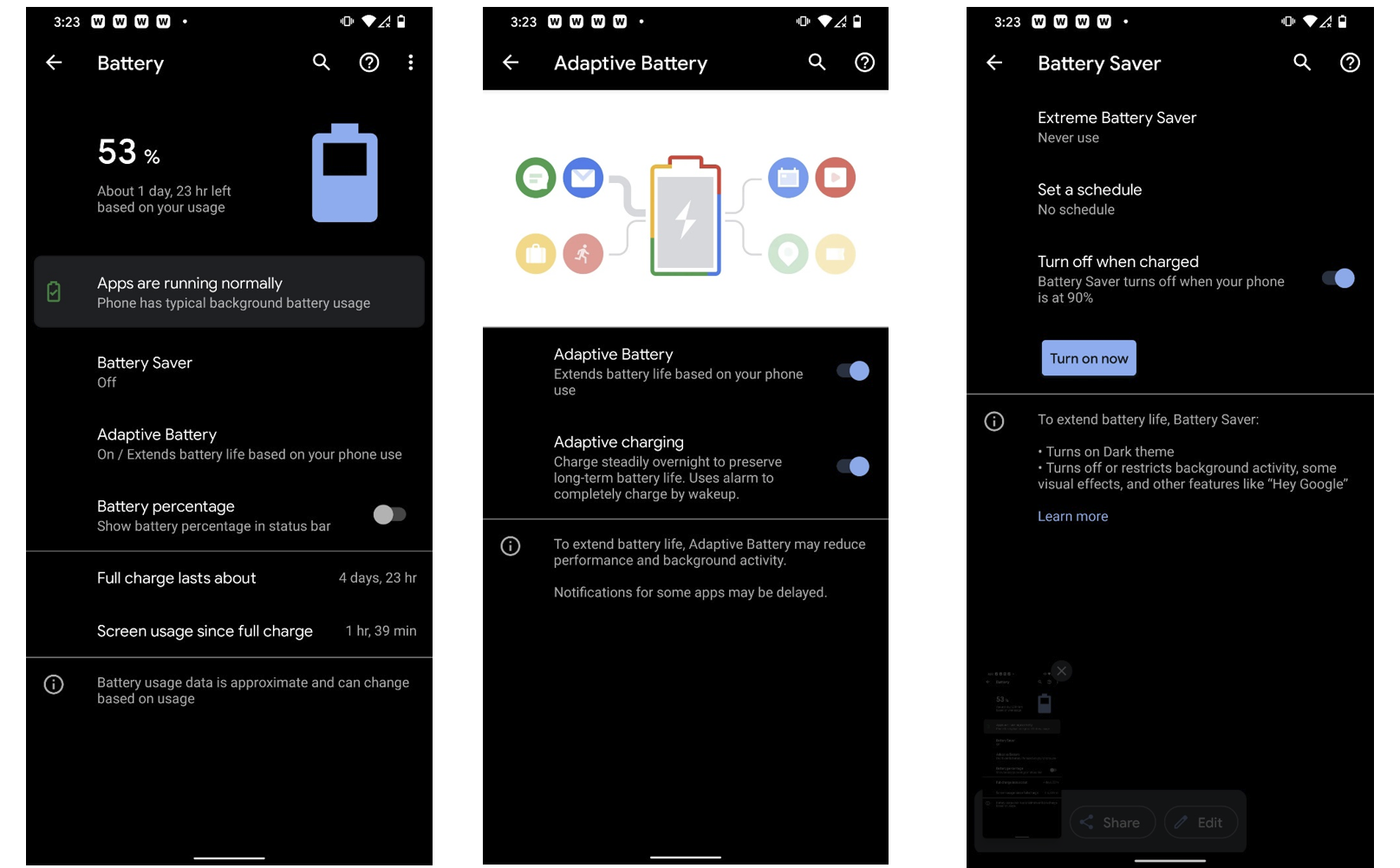
O Android oferece muito mais controle sobre as opções de economia de bateria do que o iPhone. Você não apenas pode ativar o modo de economia de bateria e desligá-lo automaticamente quando o telefone é carregado, mas também pode usar o recurso Adaptive Battery, que prolonga a vida útil da bateria com base em seus padrões de uso. Você também pode definir uma programação para o modo de economia de bateria e escolher automaticamente com base no seu uso ou quando atingir uma porcentagem especificada de carga.
19. Controle sua casa inteligente com seu telefone Android
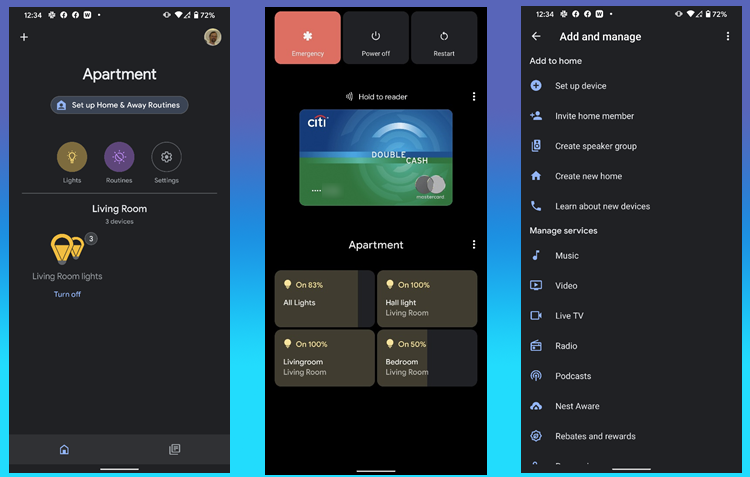
Com a versão 11, o Android facilitou o controle de dispositivos domésticos inteligentes. Se você pressionar longamente o botão liga/desliga, aparecerá uma tela com botões grandes para controlar suas lâmpadas e outros dispositivos. Para que isso funcione, você precisa configurar os dispositivos no aplicativo Google Home e, opcionalmente, criar uma sala para os dispositivos.
20. Atualize com frequência
Enquanto trabalhávamos nesta história, a página de configurações de segurança do nosso Pixel de teste nos informou que havia uma atualização de segurança disponível. Por todos os meios, você deseja instalá-los o mais rápido possível. A atualização do Android é mais rápida e simples do que nunca, e você nunca sabe quais novos recursos uma atualização pode habilitar. Tenha certeza de que, à medida que identificarmos novos hacks e atalhos, iremos adicioná-los a futuras atualizações desta história.
